Att erbjuda leveranstider är ett utmärkt sätt att öka kundupplevelsen, förbättra orderhanteringen och öka försäljningen i din WooCommerce-butik.
Oavsett om du driver en restaurang, livsmedelsbutik eller e-handelsverksamhet kan du skilja dig från konkurrenterna genom att ge dina kunder flexibiliteten att välja när de vill ha sina beställningar.
Under årens lopp har vi skapat många e-handelsbutiker i WordPress och fått värdefulla insikter om tips och tricks för att öka försäljningen. Även om inget av våra partnervarumärken erbjuder fysiska produkter, har vi sett andra butiker framgångsrikt använda leveranstider för att öka konverteringen.
I den här guiden kommer vi att dela en enkel steg-för-steg-process om hur man enkelt ställer in leveranstidpunkter i WooCommerce.
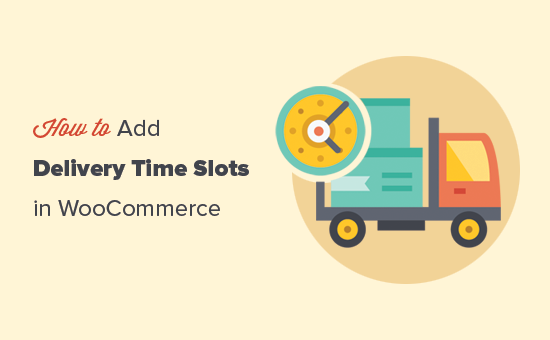
Vad är Delivery Slots och varför ställa in dem i WooCommerce?
Du kan add to eCommerce delivery slots till din WordPress website för att allow customers to select a specific time for their purchase to be delivered.
Denna bekväma leveransmodell allow customers to know exactly when they’re going to receive their goods, which in turn increases customer satisfaction and confidence in your brand.
Om du som ägare av en butik erbjuder specifika leveranstider för dina customers kan du drastiskt minska antalet misslyckade leveranser. As a result, you can save money on delivery costs and make your online store more profitable.
I mindre skala, genom att erbjuda specifika leveranstider för kunder att välja mellan, allow store ägare att hantera sina scheman och optimera effektiviteten. De kan completed fler orders snabbt och leverera dem i tid.
Dessutom behöver kunderna inte undra när deras paket kommer fram eller om de kommer att missa leveransen.
Med detta i åtanke, låt oss ta en titt på hur du enkelt kan add to tidsluckor för delivery eller upphämtning i WooCommerce.
Skapa tidsluckor för delivery i WooCommerce
För denna tutorial kommer vi att använda WooCommerce Delivery Slots plugin. Det är ett kraftfullt plugin som adderar viktiga datum- och tidsbaserade funktioner till WooCommerce standard delivery-funktionalitet.
Först måste du installera och aktivera WooCommerce Delivery Slots plugin. För mer detaljer, se vår Step-by-Step guide om hur du installerar ett plugin för WordPress.
Efter aktivering måste du besöka WooCommerce ” Delivery Slots page i din WordPress dashboard.
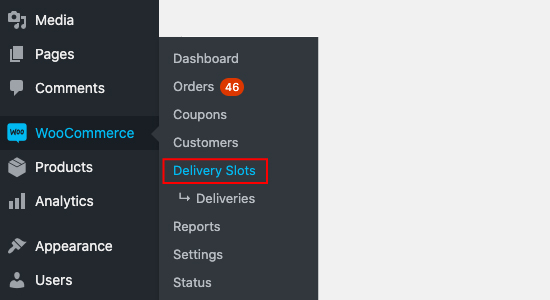
Därefter måste du välja tabben Allmänna Settings.
Härifrån kan du välja var på din site du vill visa alternativen för delivery för customers.
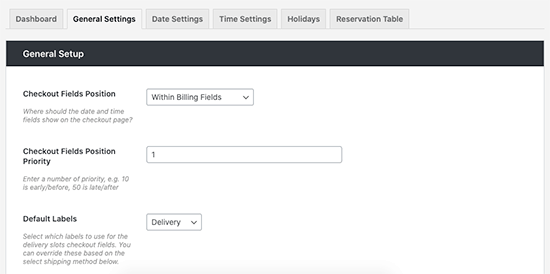
Därefter växlar du till tabben “Date Settings”.
På den här vyn kan du selecta antalet dagar i veckan som du erbjuder delivery slots och det maximala antalet leveranser som du kan godkänna för den dagen.
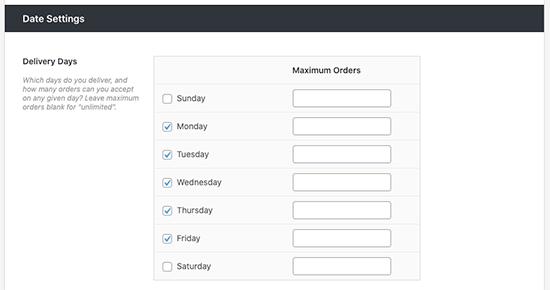
Du kan ställa in ytterligare leveransavgifter för alternativ som gillar leverans samma dag eller nästa dag och mer.
Nu kan du gå till tabben “Time Settings” för att skapa dina tidsluckor för delivery.
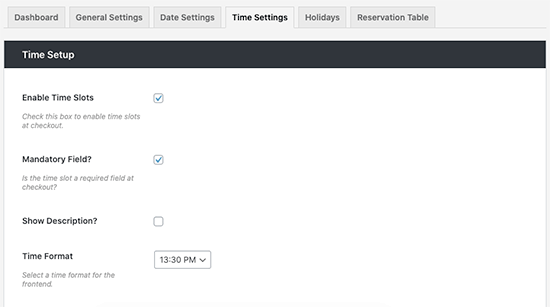
Se till att “Enable Time Slots” är kontrollerat och rulla ner till sektionen “Time Slot Configuration” för att customize.
Här kan du fylla i fälten “Slot Duration” och “Slot Frequency” för att dynamiskt generera slots. Du kan också lämna dem tomma för att skapa en enda tidsperiod.
I den här handledningen skapar vi tidsluckor var 30:e minut från kl. 06.00 till kl. 10.00 alla dagar i veckan. Du kommer också att ha möjlighet att skapa Premium-tidtabeller, som kunderna kan välja mot en extra avgift.
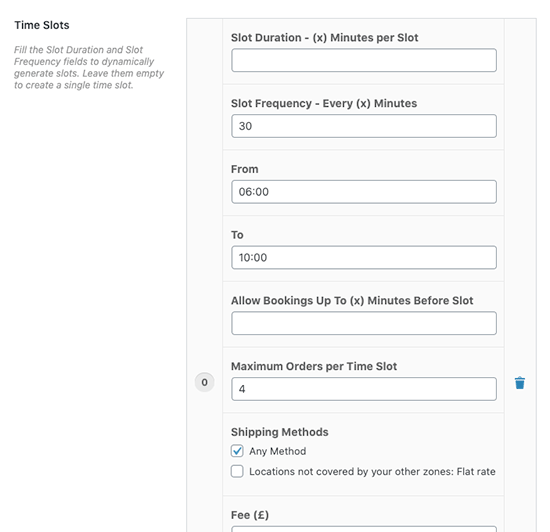
WooCommerce Delivery Slots låter dig helt anpassa dina tidsluckor. Du kan lägga till extra avgifter för vissa tidsluckor, endast erbjuda specifika leveransmetoder för specifika tider och ställa in det maximala antalet beställningar per tidslucka.
När you är klar med att skapa dina delivery time slots, gå vidare och click ‘Save Changes’.
På sidan för utcheckning kan dina kunder nu välja ett leveransdatum och en tidsperiod som passar dem. Den extra kostnaden för Premium-tider kommer att visas i dropdown-menyn.
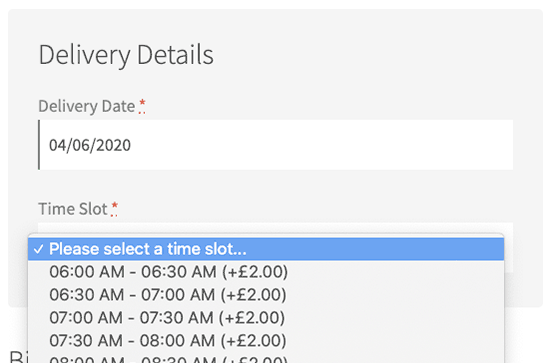
När kunden har valt sin tidslucka och köpt sina objekt kommer de att presenteras med en “Order received” page efter utcheckningen.
Denna page innehåller en bekräftelse på ordern och den valda tidsluckan, som också kommer att bekräftas i orderns email. Emailen bör inkluderas även om du har customize dina WooCommerce emails.
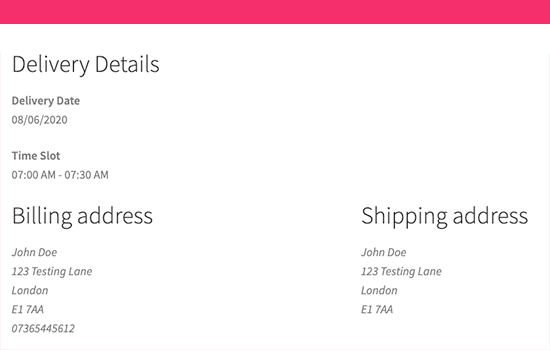
Note: Det är mycket viktigt att se till att dina email aviseringar skickas vid köp. Vi rekommenderar att du använder WP Mail SMTP för att säkerställa att dina viktiga email levereras korrekt. Du kanske vill se vår guide om hur man fixar WordPress not sending emails issue för att ställa in och testa dina email notifications.
Som ägare av butiken kommer du att kunna se det valda datumet för delivery i orderöversikten och detaljerna. Du kan också gå till WooCommerce ” Delivery Slots ” Deliveries page för att se alla leveranser.
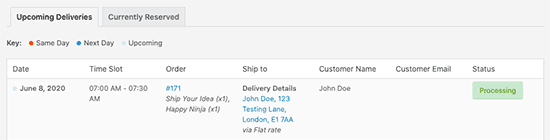
Skapa en reservationstabell i WooCommerce
WooCommerce Delivery Slots plugin tillåter dig också att aktivera leveransreservationer. Detta allow customers to temporarily reserve a delivery slot while they shop instead of on the checkout page.
Gå bara till WooCommerce ” Delivery Slots page och byt till fliken “Reservation Table”.
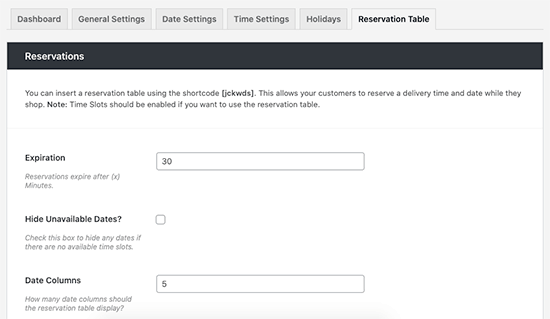
Härifrån kan du justera inställningarna för ditt bord, bland annat genom att sätta gränser för hur länge en reservation ska hållas innan ett köp görs och ändra dess stil så att den passar din butiks design.
När du är nöjd klickar du på “Save Changes” och kopierar shortcoden [jckwds] högst upp på denna sida med inställningar.
Du kan nu add to denna shortcode till vilken page som helst på din site för att allow customers to reserve their delivery time slot before purchase.
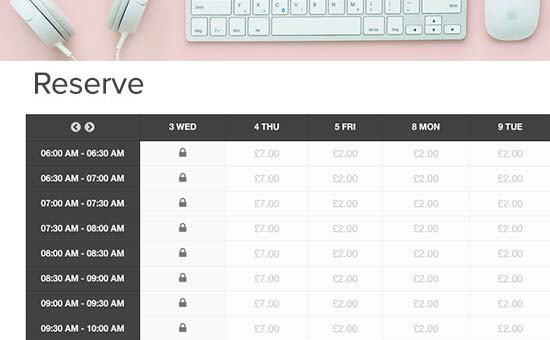
Där har du det! Du kan nu add to tids- och dataplatser till din WooCommerce stores front-end. Dina kunder kommer att veta det specifika leveransdatumet och tidsramen för dina order.
Bonus: Erbjuda leveransspårning i WooCommerce
Ibland behöver dina kunder inte ett specifikt leveransfönster, men de behöver bara ett spårningsnummer för att se hur leveransen fortskrider. För alla e-handelsorder bör du skicka e-postmeddelanden när försändelsen har skickats och när den anländer.
I så fall är allt du behöver göra att installera appen Advanced Shipment Tracking Pro.
I appens Settings kan du välja vilka typer av orderstatusar som ska visas på din WooCommerce order page och email.
Så här kommer email-notifikationen att gilla när alltihop är klart.
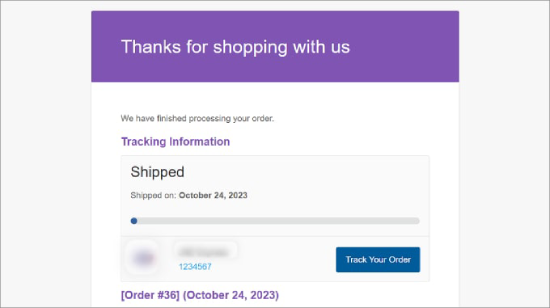
För mer details, kontrollera vår kompletta tutorial om hur du erbjuder shipment tracking i WooCommerce.
Vi hoppas att den här artikeln hjälpte dig att lära dig hur du enkelt kan ställa in leveranstider i WooCommerce. Du kanske också gillar vår lista över de bästa WooCommerce-pluginsen för din butik och vår handledning om hur du skapar en WooCommerce-prenumerationspåminnelse via e-post i WordPress.
If you liked this article, then please subscribe to our YouTube Channel for WordPress video tutorials. You can also find us on Twitter and Facebook.





Dennis Muthomi
On my experience, the delivery time slots is best only if you have customers within the area or country – local client.
BUT, for the international customer, it will be a bit tricky because of unpredictable circumstances.